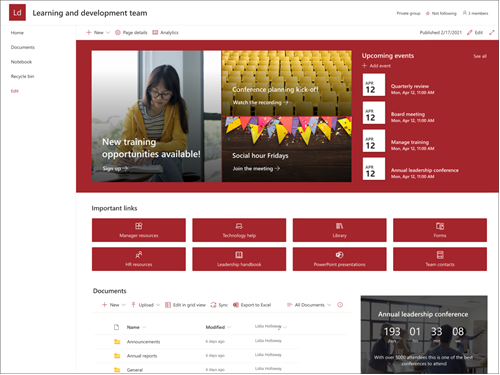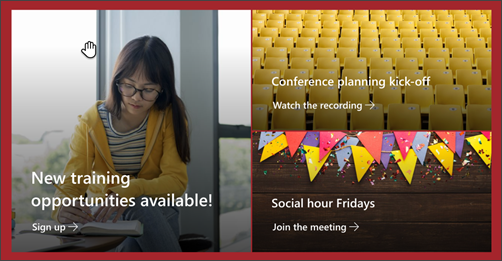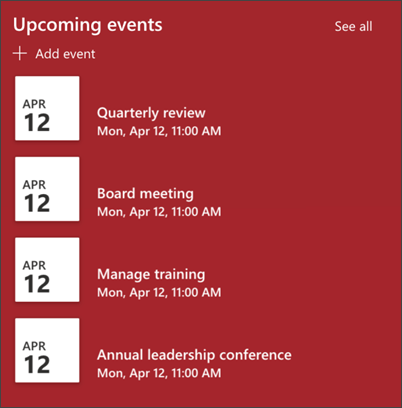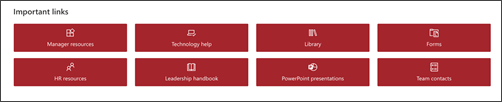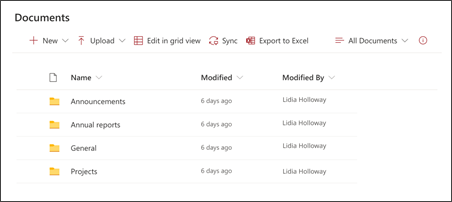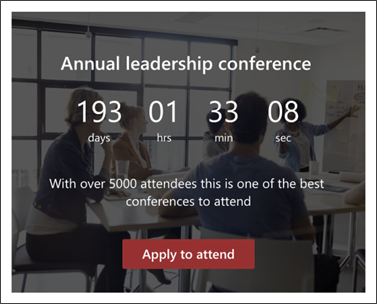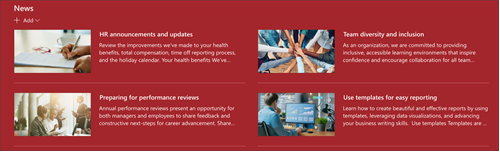תבנית אתר הצוות של SharePoint להדרכה ופיתוח היא אתר צוות המיועד לשמש כדף בית פנימי עבור צוות ההדרכה וההתפתחות שלך. שתף חדשות, הצג כלים וקבצים שאתה ניגש אליהם לעתים קרובות ושתף פעולה במשאבים משותפים.
במאמר זה, אנו משתפים את הרכיבים הקיימים בתבנית אתר הצוות של הדרכה ופיתוח של SharePoint ונדון באופן שבו באפשרותך להתאים אישית את האתר כדי להפוך אותו ל שלך.
תכונות אתר
-
אתר הניתן להתאמה אישית שמגיע עם תמונות, רכיבי Web Part ותוכן הניתנים להתאמה אישית, שנועד לעודד עורך אתרים בעת ביצוע התאמות אישיות כדי להתאים לצורך של הצוות שלך.
-
שקול לקשר את תבנית אתר ההדרכה והתפתחות לתבניות האתר 'מרכז הלמידה' ו'הדרכה' ו'קורסים'.
הערות:
-
פונקציונליות מסוימת מוצגת באופן הדרגתי עבור ארגונים שההצטרפות לתוכנית ההפצה הייעודית. משמעות הדבר היא שייתכן שלא תראה עדיין תכונה זו, או שהיא עשויה להיראות שונה מהמתואר במאמרי העזרה.
-
בעת החלת תבנית על אתר קיים, התוכן שלך לא יתמזג באופן אוטומטי עם התבנית החדשה. במקום זאת, תוכן קיים יאוחסן כדף כפול בתוכן האתר.
תחילה, בצע הוראות להוספת תבנית אתר לאתר SharePoint חדש או קיים.
הערה: דרושות לך הרשאות ליצירת אתר כדי להוסיף תבנית זו לאתר שלך.
גלה תוכן אתר, רכיבי Web Part ודפים מאוכלסים מראש והחלט אילו התאמות אישיות של אתרים יהיו דרושות כדי להתיישר עם המותג, הקול והיעד העסקי הכולל של הארגון שלך.
דפי אתר מאוכלסים מראש:
-
דף הבית - מספק ומקום נחיתה לצופים עוסקים בצוות פיתוח ומשאבים.
-
שיחות - מתחבר אל כינוי צוות משותף ולוח שנה של צוות ב- Outlook. חבר אתר זה לקבוצה של Microsoft 365 כדי להוסיף צ'אט בזמן אמת ב- Microsoft Teams.
-
מחברת - מתחברת ל- OneNote משותף.
-
דפים - מאחסן דפי אתר ותוכן של תבניות דפים.
-
סל המיחזור - מספק גישה לתוכן הצוות שמחק לאחרונה.
לאחר הוספת תבנית האתר של צוות הדרכה ופיתוח, הגיע הזמן להתאים אותה אישית הפוך אותה ל משלך.
הערה: כדי לערוך אתר SharePoint, עליך להיות בעלים של אתר או חבר באתר.
|
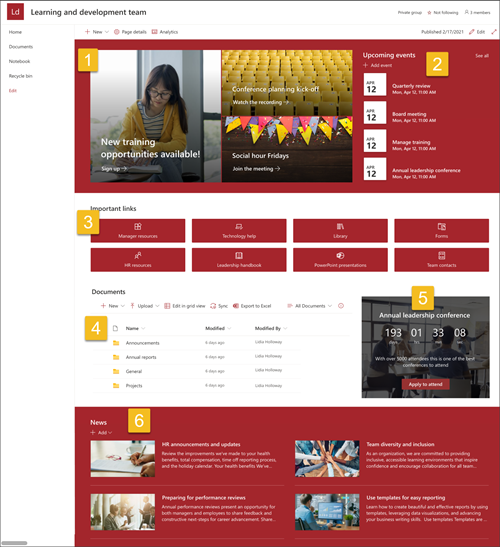 |
התאם אישית את המראה, הניווט באתר, רכיבי ה- Web Part והתוכן של האתר שלך בהתאם לצרכים של הצופים שלך והארגון. בעת ביצוע התאמות אישיות, ודא שהאתר נמצא במצב עריכה על-ידי בחירה באפשרות ערוך בפינה השמאלית העליונה של האתר. במהלך העבודה, שמור כטיוטה או פרסם מחדש שינויים כדי להפוך את פעולות העריכה לגלויות לצופים.
1. השתמש ב- Web Part תמונה בולטת כדי להדגיש יעדי למידה ומשאבים ארגוניים
-
התחל על-ידי בחירת ה- Web Part תמונה בולטת ובחר ערוך
-
לאחר מכן, בחר באפשרויותהשכבה והאריחים המתאימות ביותר לצרכי הארגון.
קבל מידע נוסף על עריכת ה- Web Part תמונה בולטת.
2. השתמש ב- Web Part 'אירועים' כדי להציג תאריכים חשובים
-
התחל על-ידי בחירת ה- Web Part אירועים ובחר ערוך
-
התחל על-ידי בחירת הקטגוריה מקור שממנה ימקור האירועים שלך, רשימת האירועים והאירועים.
-
לאחר מכן, בחר את טווח התאריכים שיש להציג באתר.
-
לאחר מכן, בחר את הפריסה עבור התצוגה של האירועים באתר.
-
בחר את מספר הפריטים המרבי שאמור להופיע ב- Web Part זה.
קבל מידע נוסף על עריכת ה - Web Part 'אירועים'.
3. השתמש ב- Web Part קישורים מהירים כדי לספק גישה למשאבים נפוצים
-
התחל על-ידי בחירת ה- Web Part קישורים מהירים ובחר ערוך
-
לאחר מכן, בחר באפשרות פריסה המתאימה ביותר לצרכי הארגון.
קבל מידע נוסף על עריכת ה- Web Part קישורים מהירים.
4. השתמש ב- Web Part של ספריית מסמכים כדי לספק גישה למסמכים
-
כדי לשנות את התצוגה או את מקור התיקיות עבור ה- Web Part של ספריית המסמכים, בחר בתיבת הדו -
-
כדי לערוך תיקיות, תוויות, תוכן, נווט לספריה בתוכן האתר, בצע את פעולות העריכה ולאחר מכן תראה עדכון תוכן ב- Web Part.
קבל מידע נוסף על עריכת ה- Web Part של ספריית המסמכים.
5. השתמש ב- Web Part של שעון העצר Countdown כדי להדגיש ולעדכן אירוע קרוב
-
התחל על-ידי בחירת ה- Web Part של שעון העצר Countdown ובחר ערוך
-
הוסף את התאריךוהשעה של האירוע.
-
בחר את לחצן עצב את שעון העצר כך שיוצג.
-
הוסף קריאה לפעולה על-ידי שינוי הטקסט ההוספה והוספת קישור.
-
התאם אישית את תמונת הרקע של ה- Web Part על-ידי בחירת שנה, בחירת מקור תמונה ובחירה באפשרות הוסף.
קבל מידע נוסף על השימוש ב- Web Part של שעון העצר Countdown.
6. השתמש ב- Web Part 'חדשות' כדי להציג עדכונים רלוונטיים לחברי הצוות
-
התחל על-ידי בחירת ה- Web Part חדשות ובחר ערוך
-
לאחר מכן, בחר את מקור החדשות המכיל את המידע שברצונך להציג.
-
בחר את האפשרויותפריסה, הצגהוסינון המציגים באופן הטוב ביותר את חברי הצוות של הארגון.
-
במקטע סדר , קבע את סדר ההצגה של החדשות.
קבל מידע נוסף על השימוש ב- Web Part של חדשות.
התאמה אישית של המראה וניווט האתר
לפני שתשתף את האתר שלך עם אחרים, מקם את המגעים האחרונים באתר שלך על-ידי הבטחה שהמשתמשים יוכלו למצוא את האתר, לנווט בין קישורים ודפים בקלות ולגשת במהירות לתוכן באתר.
-
ערוך ספריות מסמכים על-ידי עדכון שמותהתיקיות והעלאת משאבים.
-
ערוך והתאם אישית ניווט באתר.
-
שנה את מראה האתר שלך על-ידי התאמה אישית של ערכת הנושא, הסמל, פריסות הכותרת העליונה והמראה של האתר שלך.
-
הוסף או הסר דפים לאתר זה או לניווט באתר כדי להכיל תוכן קיים.
-
בחר לשייך אתר זה לאתר רכזת בתוך הארגון שלך, או הוסף אתר זה לניווט קיים באתר רכזת במידת הצורך.
שתף את האתר שלך עם אנשים אחרים לאחר שתבצע התאמה אישית של האתר שלך, סקרת אותו ופרסמת את הטיוטה הסופית.
-
בחר הגדרות ולאחר מכן בחר הרשאות אתר.
-
לאחר מכן בחר הזמן אנשים ולאחר מכן בחר הוסף חברים לקבוצה ולאחר מכן בחר הוסף כדי להעניק גישה מלאה לתוכן של אתר הצוות, למשאבים משותפים כגון לוח השנה של Outlook של הצוות וזכויות עריכה לאתר.
-
לאחר מכן בחר הזמן אנשים ולאחר מכן שתף אתר בלבד ולאחר מכן שמור כדי לשתף את האתר אך לא משאבים משותפים או זכויות עריכת אתר.
קבל מידע נוסף אודות ניהול הגדרות אתר צוות, פרטי אתר והרשאות.
לאחר יצירה והפעלה של האתר שלך, השלב החשוב הבא הוא שמירה על תוכן האתר. ודא שיש לך תוכנית לשמירה על עדכניות התוכן ורכיבי ה- Web Part.
שיטות עבודה מומלצות של תחזוקת אתר:
-
תכנון תחזוקת אתר - צור לוח זמנים כדי לסקור את תוכן האתר בתדירות הרצויה כדי להבטיח שהתוכן עדיין מדויק ורלוונטי.
-
פרסם חדשות באופן קבוע - הפץ את ההכרזות, המידע והמצב העדכניים ביותר ברחבי הארגון. למד כיצד להוסיף פרסום חדשות באתר צוות או באתר תקשורת, וראה לאחרים מי יפרסם הכרזות כיצד הם יכולים להשתמש בחדשות SharePoint.
-
בדוק קישורים ורכיבי Web Part - שמור על קישורים ורכיבי Web Part מעודכנים כדי לוודא שאתה מינוף הערך המלא של האתר שלך.
-
השתמש בניתוח כדי לשפר את המעורבות - הצג שימוש באתר באמצעות דוח נתוני השימוש המוכלל כדי לקבל מידע על תוכן פופולרי, ביקורים באתרים ועוד.
-
סקור מעת לעת את הגדרות האתר שלך - לאחר שיצרת אתר ב- SharePoint, באפשרותך לבצע שינויים בהגדרות , בפרטי האתר ובהרשאות של האתר.
משאבי התאמה אישית נוספים
קבל מידע נוסף עלתכנון, בנייה ותחזוקה של אתרי SharePoint.
ראה תבניות אתר נוספות של SharePoint.